- Содержание статьи
- iRedMail
- Хакер #163. Лучшие гаджеты для хакера
- IndiMail
- Rumble
- Zentyal — почтовик из коробки
- Axigen
- CommuniGate Pro
- WARNING
- Подготовка сервера
- Установка iRedMail
- Настройка iRedMail
- Создание пользователя
- Проверяем работу сервера
- Отправка
- Получение
- Защищаем сообщения от попадания в СПАМ
- А-запись в DNS
- Создаем PTR-запись для внешнего IP-адреса
- Добавляем SPF-запись для домена
- Прописываем DKIM в DNS
- Создать другую подпись DKIM
- Политика DMARC
- Ящик abuse
- Установка сертификата
- Отключение Graylisting
- Настройка лимита на объем вложения
- Аналоги iRedMail
- Введение
- Установка
- Выводы
Содержание статьи
Сегодня, когда электронная почта является основой для бизнес-процессов, компаниям требуется надежная и высокопроизводительная почтовая система, которая бы защищала от вирусов и спама, умела авторизовывать пользователей, шифровать передаваемый трафик и предлагала множество удобных функций. Представленные решения позволяют достичь такого результата, затратив минимум усилий.
iRedMail
Название: iRedMail
Сайт проекта: iredmail.org
Лицензия: GNU GPL
Платформа: *nix
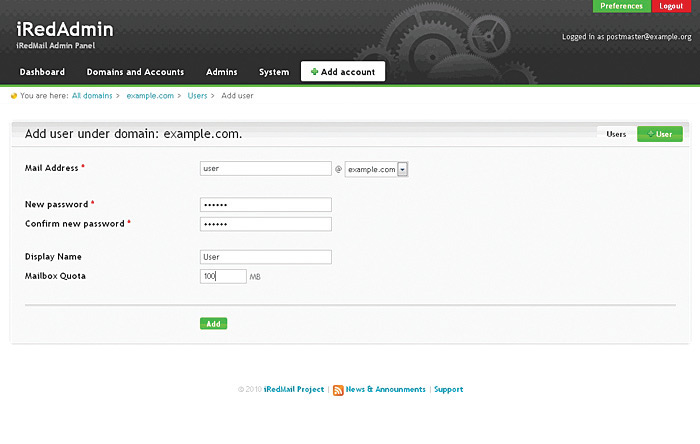 Добавление учетной записи в iRedMail
Добавление учетной записи в iRedMail
Хакер #163. Лучшие гаджеты для хакера
Почтовые серверы на *nix подкупают своей открытостью, производительностью и защищенностью, но для новичка развертывание с нуля и последующее сопровождение может превратиться в настоящий кошмар. Проект iRedMail ставит своей целью решить эту проблему. По сути, данная разработка представляет собой набор скриптов и готовых конфигов, упрощающих процесс развертывания и первоначальной настройки почтового сервера на базе Postfix/Dovecot с поддержкой протоколов SMTP, POP3 и IMAP. После запуска скрипт сам скачает и установит нужные пакеты, создаст первый виртуальный домен (задав минимум вопросов) с администратором и пользователем. Сам процесс развертывания занимает минут десять, после чего уже можно будет отправлять и получать почту. Читать документацию и копаться в настройках не придется, не потребуется и специфических знаний *nix. Учетные записи можно сохранять в OpenLDAP или MySQL, это выбирается на этапе установки. Далее можно создавать любое количество доменов, почтовых ящиков и алиасов, то есть ограничений никаких нет. Для защиты почты от вирусов и спама будут автоматически установлены SpamAssassin и ClamAV, а также инструменты, обеспечивающие поддержку технологий SPF (Sender Policy Framework), DKIM (DomainKeys Identified Mail), HPR (HELO Randomization Prevention), Spamtrap и белые, черные, серые списки. Для блокировки попыток перебора пароля ставится iptables Fail2ban. Проект предлагает свою разработку iRedAPD (Access Policy Delegation), позволяющую управлять политиками Postfix, делегируя полномочия между пользователями. Управление производится при помощи веб-интерфейса Roundcube WebMail, параллельно будут установлены средства управления сервисами phpLDAPadmin, PostfixAdmin, phpMyAdmin и анализатор логов AWStats для просмотра статистики. Доступен также локализованный интерфейс администратора собственной разработки — iRedAdmin, в двух версиях: бесплатной Open Source и коммерческой iRedAdmin-Pro. Первая позволяет управлять только учетными записями и доменами, вторая решает все вопросы по администрированию почтовой системы. Все компоненты ставятся на один «чистый» сервер; если уже есть работающий MySQL, к нему можно подключиться, только если выполнить необходимые настройки вручную (требует некоторого опыта).
Поддерживается установка на i386/x86_64 версии Red Hat Enterprise Linux, CentOS, Gentoo Linux, Debian, Ubuntu, openSUSE и Open/FreeBSD. На сайте проекта доступно несколько руководств, помогающих быстро сориентироваться.
IndiMail
Название: IndiMail
Сайт проекта: indimail.sf.net
Лицензия: GNU GPL
Платформа: *nix
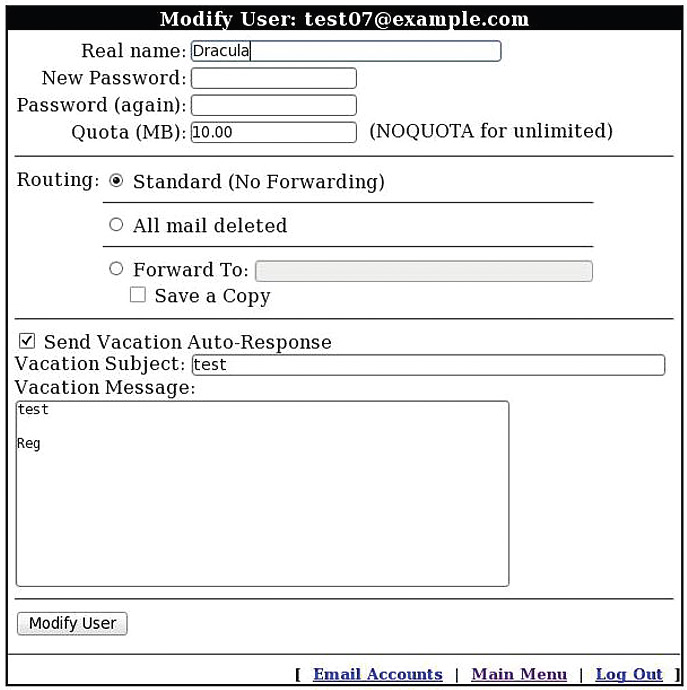 Веб-интерфейс iWebAdmin построен на QmailAdmin
Веб-интерфейс iWebAdmin построен на QmailAdmin
Платформа обмена сообщениями по протоколам SMTP, IMAP, POP3, поддерживающая QMQP, QMTP, DKIM и BATV (Bounce Address Tag Validation) и проверку почты на спам и вирусы. Базируется на нескольких Open Source решениях: Qmail, Courier IMAP/POP3, serialmail (доставка почты через коммутируемые соединения), qmailanalog (списки рассылки), dotforward, fastforward, mess822, daemontools, ucspi-tcp, Bogofilter, Fetchmail и других. Предоставляет набор инструментов для управления виртуальными доменами и учетными записями пользователей собственной разработки. Обеспечивает маршрутизацию для SMTP, IMAP и POP3, что позволяет разместить почтовый домен на нескольких серверах с обменом данными между ними или как прокси. Это очень удобно, если организация состоит из нескольких удаленных офисов. Используя утилиту hostcntrl, можно добавить на обслуживание отдельные адреса из других доменов. Это позволяет использовать IndiMail в гетерогенной среде без необходимости поднятия нескольких доменов или при переходе от проприетарного решения. Несколько серверов с синхронизацией данных позволяют легко наращивать структуру. Чтобы обеспечить лучшую масштабируемость и производительность, некоторые компоненты были изменены (в частности, Qmail). В IndiMail используется несколько так называемых коллекций (queue collection), каждая из которых выполняет свой процесс qmail-send/qmail-todo и может хранить данные на отдельном харде. Такая архитектура позволяет обрабатывать запросы быстрее, чем оригинальный Qmail.
Разработчики дают полную свободу в настройках, практически все параметры можно переопределить через переменные (а их всего около 200). Например, переменная CONTROLDIR указывает на каталог с конфигурационными файлами, QUEUEDIR — каталог с очередями. То есть можно запустить несколько копий IndiMail на одном сервере со своими настройками для каждой очереди, отправителя, получателя и узла. Но разбираться во всех переменных необязательно: чтобы запустить IndiMail, понадобится всего несколько правок. Новички могут управлять установками при помощи меню FLASH (построено на Ncurses). Для хранения данных о виртуальных пользователях используется MySQL, адресные книги могут храниться в OpenLDAP. Последние релизы полностью совместимы с systemd. Много внимания разработчики уделяют безопасности как самого сервера, так и сервисов — минимальное использование SETUID, четкое разделение между программами/адресами/файлами, пятиуровневый trust partitioning, автоматическое распознавание локальных IP, access-list, tcprules, фильтр контента, TLS/SSL и многое другое.
Установить IndiMail можно на любой 32/64 *nix платформе. Для загрузки доступны исходные тексты, пакеты и репозитории для некоторых популярных дистрибутивов Linux (RHEL/CentOS 5/6, Fedora, openSUSE/SLE, Mandriva, Debian и Ubuntu). Для управления сервером предлагается около 45 программ различного назначения (большинство расположено в /var/indimail/bin), учетные записи можно также настраивать при помощи веб-интерфейса iWebAdmin (построен на QmailAdmin), который необходимо устанавливать отдельно.
Rumble
Название: Rumble
Сайт проекта: rumble.sf.net
Лицензия: GNU GPL
Платформа: *nix, Win
 Информация о сервере в веб-интерфейсе Rumble
Информация о сервере в веб-интерфейсе Rumble
Почтовый сервер, поддерживающий SMTP (ESMTPSA), POP3 и IMAP. Очень прост в управлении, для администрирования используется веб-интерфейс. Вполне подходит для небольших организаций с несколькими доменами. Написан на C/C++, для сценариев предлагается свой API (Lua и C/C++). Архитектура позволяет наращивать производительность сервера за счет кластеризации серверов для одного или всех доменов. Поддерживает SSL/TLS, SQLite и MySQL, аутентификацию (MD5/PLAIN/STARTTLS), для защиты от спама включены модули white/grey/blacklist, SpamAssassin, технологии BATV и VERP (Variable Envelope Return Path). В настройках предусмотрена возможность ограничить максимальный размер сообщения.
На сайте доступны исходные коды и x86/x64-бинарники для установки на Linux (Generic, Ubuntu, Debian). Чтобы запустить сервер, нужно распаковать архив и выполнить скрипт, все остальное программа сделает сама. Для удобства исходные тексты и конфигурационные файлы можно распределить по соответствующим каталогам и обеспечить автозагрузку при старте ОС. Параметры сервера и модули подключаются в файле rumble.conf. Для возможности регистрации через веб-интерфейс (порт 2580) следует удалить автоматически созданный файл modules/rumblelua/auth.cfg (в нем содержится пароль админа), после этого открываем веб-браузер и указываем новый пароль. Теперь можно управлять доменами, учетными записями и почтовыми ящиками, настройками сервера, просматривать логи и статистику.
По умолчанию в качестве базы данных используется SQLite, если его возможностей не хватает или в организации уже есть работающий MySQL, то можно легко переключить сервер для работы с этой СУБД.
Для администрирования сервера используется три уровня — администратор сервера, администратор домена и пользователь. Интерфейс администратора сервера позволяет лишь создавать и удалять домены, плюс доступен ряд специфических настроек. Создав домен, в меню RumbleLua User нужно добавить новый аккаунт и указать в его настройках этот домен. Это и будет администратор домена, который после регистрации в системе получает возможность создавать почтовые ящики, алиасы, привязывать адрес к модулю, задавать программу, которая будет запущена при получении письма на определенный адрес, и настраивать релей. Интерфейс не локализован, хотя все очень просто и понятно.
Zentyal — почтовик из коробки
Новичкам, которых пугает само слово Linux и необходимость ввода команд в терминале, нужно простое решение, позволяющее быстро и без чтения документации развернуть почтовый сервис. Как вариант здесь можно посоветовать Zentyal — специализированный дистрибутив, построенный на базе Ubuntu Server (последний релиз основан на Ubuntu 12.04 LTS) и позволяющий выполнить все необходимые установки и настройки при помощи графического интерфейса. Zentyal — дистрибутив широкого назначения, который может использоваться и как роутер с функциями UTM, офисный сервер или сервер сообщений. Все необходимые функции реализуются при помощи устанавливаемых модулей/пакетов. В настоящее время доступно более тридцати модулей из пяти категорий, которые добавляются одним щелчком. Zentyal может устанавливаться в качестве самостоятельного сервера, используя свою базу пользователей, или работать в связке master/slave с возможностью репликации между несколькими серверами и синхронизации учетных данных с LDAP/AD.
Axigen
Название: Axigen
Сайт проекта: axigen.com/ru
Лицензия: GNU GPL
Платформа: Linux, FreeBSD, Solaris, Windows
 Axigen: антиспам-настройки в веб-интерфейсе юзера
Axigen: антиспам-настройки в веб-интерфейсе юзера
Многофункциональный, быстрый, защищенный почтовый сервер (SMTP/POP3/IMAP) с функциями совместной работы, календарем, списком задач и заметками, разрабатываемый румынской компанией Gecad Technologies. Работать с сообщениями пользователи могут через почтовый клиент или при помощи локализованного (и очень даже симпатичного) веб-интерфейса, построенного с применением технологии Ajax, — его можно полностью подогнать под себя. Поддерживаются горячие клавиши, что еще больше усиливает ощущение работы с обычным настольным приложением. В настройках доступны: сбор почты с внешних ящиков, автоответчик, фильтр почты, установка псевдонимов и другое. Пользователь также может экспортировать/импортировать контакты в файл формата CSV для переноса в другие приложения. Кроме стандартного, предлагается и упрощенный для мобильных устройств интерфейс, поддержка ActiveSync для синхронизации сообщений, контактов и календаря. В качестве дополнения устанавливается расширение для работы с общими папками.
Администрирование выполняется при помощи командной строки или через веб-модуль (работает на 9000-м порту), понятный даже новичку. При этом тонко делегируются другим пользователям определенные права по настройкам.
Возможна интеграция с LDAP-сервером (в документации описан OpenLDAP и eDirectory) или Active Directory, для этого следует установить специальные схемы расширения. Реализованы модули резервирования и восстановления информации, списки рассылки, поддержка кластера и балансировки нагрузки, MAPI-интерфейс, РOP3- и IMAP-прокси. Сервер может обслуживать несколько доменов с различными настройками. В документации описано, как интегрировать IM-сервис, построенный на основе Jabber/XMPP. Кроме этого, Axigen имеет развитую систему отчетов с выводом всевозможных графиков, всего подготовлено около ста шаблонов. Для защиты информации может использоваться TLS/SSL, поддерживаются все популярные механизмы аутентификации: plain, login, cram-md5, digest-md5 и так далее. Возможна интеграция с пятнадцатью решениями для борьбы с вирусами (Kaspersky, DrWeb, Symantec, ClamAV и другие) и спамом (включая SpamAssassin). Поддерживаются технологии SPF, DKIM, черный/серый/белый списки и фильтрация по IP / стране отправителя. Все это подключается буквально одним щелчком мышки из интерфейса администратора. Возможен обмен данными между Axigen и MS Outlook, для этого необходимо установить коннектор.
Большим плюсом Axigen является возможность работы сервера на нескольких ОС. На странице закачки доступны пакеты для Debian, Red Hat Enterprise Linux и CentOS 5/6, SUSE Linux Enterprise 10/11, Fedora 12 и 13, OpenSUSE 11.2 и 11.3, FreeBSD 7.x/8.x, Solaris 10 x86/SPARC и Win2k3/2k8 (x86/x64). Также подготовлены Virtuozzo — контейнеры для быстрого развертывания в виртуальных средах. Установка очень проста и производится при помощи GUI-интерфейса, в котором предстоит выбрать сервисы, задать порты и указать сетевые интерфейсы для подключений пользователей и админов. При должной сноровке весь процесс займет не более 10–15 минут. На сайте проекта можно найти подробную документацию и несколько видеороликов, в которых показан процесс установки и администрирования. Кроме этого, доступны демоинтерфейсы пользователя и администратора. Версия Axigen Free Mail Server (Office Edition) предоставляется бесплатно и позволяет обслуживать до ста учетных записей e-mail и пять календарей.
CommuniGate Pro
Название: CommuniGate Pro
Сайт проекта: communigate.com
Лицензия: Free/платная
Платформа: *nix, Windows, Mac OS X
 Веб-интерфейс администрирования CommuniGate Pro
Веб-интерфейс администрирования CommuniGate Pro
Популярная платформа для обмена электронной почтой, IM, VoIP, с функциями календаря и автоматизацией совместной работы. Например, VoIP обеспечивает передачу голоса/видео и обеспечивает такие возможности, как конференции, автосекретарь (IVR), автоматическое распределение звонков, управление очередями вызовов, голосовая почта. При этом CommuniGate поддерживает установку на большое количество ОС и архитектур (всего около тридцати), IPv4 и IPv6, стандартные протоколы SMTP, SIP, IMAP, XMPP, LDAP, RADIUS, XIMSS, CalDAV, WebDAV, MAPI и другие. Пограничный контроллер сессий (Session Border Controller) обеспечивает корректную работу через NAT-устройства. Входящий в состав CGP LDAP-сервер может использоваться и другими приложениями. Возможна синхронизация данных с BlackBerry при помощи AirSync (лицензия на каждое устройство приобретается отдельно). Менеджер рассылок позволяет автоматизировать рассылку новостей с возможностью самостоятельной подписки пользователем. Рассылка создается администратором, в дальнейшем управляется одним из пользователей сервера.
Пользователи могут подключиться через любую программу-клиент, поддерживающую эти протоколы, или локализованный веб-интерфейс. Причем веб-интерфейс очень просто настроить таким образом, что он принимает вид обычного почтового клиента (чтобы юзвери меньше путались). Также возможно использование упрощенного интерфейса для экономии трафика при работе с PDA и доступ по протоколу WAP с мобильных телефонов. Вызвать пользователя для разговора через VoIP можно одним щелчком из веб-клиента или адресной книги. Администратор в настройках устанавливает доступные пользователю функции — сортировку и пересылку почты, автоответчик, загрузку писем с внешних POP3-ящиков, список контактов, задач и календарь.
Настройки позволяют пользователю открыть доступ к своему ящику или отдельным папкам другим пользователям сервера. Это полезно, когда в организации должна быть заведена служебная учетная запись для связи с клиентами, которую используют несколько человек.
Один сервер может обслуживать несколько доменов. Узлы кластера способны обрабатывать только определенный вид трафика (например, по региону), для распределения запросов используется технология SIP Farm. Решение легко масштабируется до любых размеров. К слову, на CommuniGate Pro построена сеть IP-телефонии оператора SIPNET.
Возможна аутентификация пользователя при помощи внутренней БД, Active Directory или внешней программы, в том числе поддерживаются сертификаты клиента. В настройках можно указать IP-адреса, с которых разрешено или запрещено подключение клиентов. Вся информация, хранящаяся на сервере и передаваемая между клиентом и сервером, может быть зашифрована с помощью технологий SSL, TLS, S/MIME и других.
Открытые API упрощают интеграцию с системами биллинга и управления. Поддержка плагинов позволяет подключать решения сторонних производителей для фильтрации спама и вирусов. В настоящее время поддерживается интеграция с решениями от Касперского, Sophos, McAfee, MailShell, Cloudmark.
Реализованы и стандартные средства защиты — проверка обратного адреса отправителя, поддержка DNSBL (RBL), запрет приема почты с определенных IP-адресов и сетей, проверка определенной строки в заголовке или теле письма. Установка в любой ОС несложна, по сути, нужно лишь распаковать архив и запустить сервер. Все настройки сервера, доменов и учетных записей производятся при помощи веб-интерфейса (работает на 8010-м порту, после запуска нужно подключиться к нему в течение десяти минут и задать пароль администратора). Система прав позволяет делегировать администрирование домена другим пользователям, указав только те функции, которые им действительно необходимы.
В настоящее время доступно несколько версий сервера, отличающихся лицензиями. Бесплатно предлагается Community Edition, в которой активно пять аккаунтов, за плату предлагаются Corporate Edition и Service Provider с дополнительными функциями.
WARNING
После первого запуска CommuniGate Pro необходимо в течение десяти минут подключиться к порту 8010 и задать пароль администратора.
Развернуть почтовый сервер при помощи описанных решений не так уж и сложно, в зависимости от опыта админа и количества настроек на запуск уйдет от силы полчаса. На каком конкретно решении остановиться, выбирать тебе. Для организации среднего размера отлично подойдут iRedMail, Axigen и Rumble; в том случае, когда компания состоит из нескольких территориально удаленных офисов, следует присмотреться к Axigen, IndiMail и CommuniGate Pro. Последний к тому же обеспечивает VoIP.
После установки iRedMail мы получим почтовый сервер со следующими возможностями:
- Управление почтовыми ящиками с помощью веб-интерфейса.
- Поддержка виртуальных доменов и почтовых ящиков.
- Подключение к ящикам по POP3 и IMAP.
- Хранение данных в СУБД.
- Возможность работать с почтой удаленно с помощью браузера.
- Шифрование при передаче сообщений.
- Защита от СПАМа и вирусов.
- Защита сообщений от попадания в СПАМ.
Подготовка сервера
Задаем правильное имя сервера:
* имя сервера должно быть в формате FQDN, в противном случае мы получим ошибку > Please configure a fully qualified domain name (FQDN) in /etc/hosts before we go further.
Устанавливаем bzip2, так как он нужен для распаковки архива iRedMail:
apt-get install bzip2
Останавливаем веб-сервер apache (в данном примере будет использоваться nginx):
systemctl stop apache2
systemctl disable apache2
* если не остановить apache и попытаться установить nginx, мы получим ошибку Errors were encountered while processing: nginx-full.
Установка iRedMail
Заходим на страницу iredmail.org/download.html и копируем ссылку на скачивание последней версии почтового сервера:

Теперь используем ссылку для загрузки дистрибутива на сервере:
И распаковываем скачанный архив:
tar xjf iRedMail-*.tar.bz2
Переходим в каталог с распакованным установщиком:
И запускаем скрипт установки:
Запустится мастер настроек. В первом окне с приветствием ответьте Yes.
В окне Default mail storage path оставляем /var/vmail и задаем свой путь для хранения сообщений:

В следующем окне Preferred web server желательно оставить Nginx:

В окне Choose preferred backend used to store mail accounts выбираем Mariadb:

И задаем пароль для пользователя СУБД:

На следующем шаге вводим наш первый почтовый домен:

Теперь вводим пароль для управления почтовыми ящиками:

В окне Optional components выбираем все доступные компоненты:

В самом конце вводим Y, чтобы подтвердить введенные настройки.
Начнется установка почтового сервера. В зависимости от производительности, процесс может занять от 10 до 20 минут. В конце система предложит активировать брандмауэр — соглашаемся вводом Y.
После завершения, установщик даст подсказку, что необходимо перезапустить сервер для начала работы всех компонентов. Выполним перезагрузку:
Настройка iRedMail
Создание пользователя
Открываем браузер и в адресной строке вводим https://IP-адрес_сервера/iredadmin/
Откроется страница входа в панель управления. Вводим логин postmaster@dmosk.ru и пароль (пароль и домен dmosk.ru — данные, которые мы вводили при установке iRedMail).
Создадим первого пользователя. Для этого переходим по Add — User:

Заполняем поля и создаем пользователя:

Проверяем работу сервера
Для проверки сервера можно выполнить тестовую отправку и получения писем.
Отправка
Открываем браузер и в адресной строке вводим https://IP-адрес_сервера/mail/
Откроется панель для работы с почтой — вводим логин и пароль от созданного пользователя (логин должен быть с доменом, в нашем примере, test1@dmosk.ru)
Нажимаем Написать сообщение и отправляем тестовое сообщение на один из своих адресов:

Получение
Для возможности получать письма, необходимо прописать в DNS для нашего домена запись типа MX.
Пример такой записи:
MX 10 mail.dmosk.ru
* где MX — тип; 10 — приоритет (таких записей может быть несколько); mail.dmosk.ru — имя нашего почтового сервера (на данное имя необходима также запись типа А).
После создания такой записи необходимо подождать от 1 до 8 часов, так как настройки DNS могут применяться не сразу.
Защищаем сообщения от попадания в СПАМ
Чтобы другие почтовые системы не принимали наши письма за СПАМ, выполняем следующие рекомендации:
А-запись в DNS
Для FQDN-имени почтового сервера должна быть создана А-запись в DNS. Пример записи:
mail.dmosk.ru A 90.156.242.197
Создаем PTR-запись для внешнего IP-адреса
Она должна вести на имя сервера (в данном примере, mail.dmosk.ru). Чтобы создать такую запись, нужно написать обращение Интернет-провайдеру или хостеру виртуальной машины. Пример записи:
171.23.222.83.in-addr.arpa name = mail.dmosk.ru
* данная запись соответствует IP-адресу 83.222.23.171.
Добавляем SPF-запись для домена
Эта запись создается в DNS для домена, от которого идет отправка сообщений. Пример:
dmosk.ru text = "v=spf1 +mx -all"
Прописываем DKIM в DNS
Для начала, смотрим ключ, который был сформирован во время установки iRedMail:
dkim._domainkey.dmosk.ru. 3600 TXT (
"v=DKIM1; p="
"MIGfMA0GCSqGSIb3DQEBAQUAA4GNADCBiQKBgQDHNu0ZlYkq8pKsp131jnoZ+Ief"
"zcSP1WxGzGQXssg3yiRGBlqsRGBnnKgitrsPYTZbzqqL+/rW0ptGNhAqfTWHvMia"
"+f4RSMLJPMREFtakVEZvTIK5iZvxuCZpVhvM6ldadTLAxbcupX38yMfJV73EwCHK"
"d2mdqfW+emSW/paUwQIDAQAB")
Копируем DKIM и создаем в DNS запись TXT. Пример:
dmosk.ru text = "v=DKIM1; p=MIGfMA0GCSqGSIb3DQEBAQUAA4GNADCBiQKBgQDHNu0ZlYkq8pKsp131jnoZ+IefzcSP1WxGzGQXssg3yiRGBlqsRGBnnKgitrsPYTZbzqqL+/rW0ptGNhAqfTWHvMia+f4RSMLJPMREFtakVEZvTIK5iZvxuCZpVhvM6ldadTLAxbcupX38yMfJV73EwCHKd2mdqfW+emSW/paUwQIDAQAB"
Создать другую подпись DKIM
Генерируем новый ключ:
amavisd-new genrsa /var/lib/dkim/dmosk2.ru.pem 1024
* где dmosk2.ru — новый домен, для которого мы сгенерируем подпись dkim.
* некоторые системы не работают с ключами более чем 1024 бит.
Задаем права на созданный файл:
chown amavis:amavis /var/lib/dkim/dmosk2.ru.pem
chmod 0400 /var/lib/dkim/dmosk2.ru.pem
Открываем конфигурационный файл amavisd
dkim_key(‘dmosk.ru’, "dkim", "/var/lib/dkim/dmosk.ru.pem");
И добавляем радом с ней новую. Получится так:
dkim_key(‘dmosk.ru’, "dkim", "/var/lib/dkim/dmosk.ru.pem");
dkim_key(‘dmosk2.ru’, "dkim", "/var/lib/dkim/dmosk2.ru.pem");
Теперь находим строчку:
@dkim_signature_options_bysender_maps = ( <
.
"dmosk.ru" => < d =>"dmosk.ru", a => ‘rsa-sha256’, ttl => 10*24*3600 >,
И также после нее добавляем новую. Должно получиться:
@dkim_signature_options_bysender_maps = ( <
.
"dmosk.ru" => < d =>"dmosk.ru", a => ‘rsa-sha256’, ttl => 10*24*3600 >,
"dmosk2.ru" => < d =>"dmosk2.ru", a => ‘rsa-sha256’, ttl => 10*24*3600 >,
Политика DMARC
Данная политика определяет, что делать с письмом, которое не проходит проверку. Подробнее о DMARC.
Для создания данной политики необходимо в DNS добавить TXT запись, примерно, такого содержания:
_dmarc.dmosk.ru. 3600 IN TXT "v=DMARC1; p=quarantine; sp=none; pct=100; fo=0; rua=mailto:postmaster@dmosk.ru"
* данная запись означает, что все письма, которые не прошли проверку, необходимо отправить в карантин, а отчет написать на ящик postmaster@dmosk.ru.
Ящик abuse
По аналогии с тем, как мы создавали тестовую учетную запись, необходимо создать ящик abuse@. На данный ящик могут приходить жалобы на СПАМ. Стоит время от времени просматривать его (или настроить переадресацию), и реагировать на жалобы.
Установка сертификата
Вместе с iRedMail создается самоподписный сертификат, которому по умолчанию, не доверяют другие системы. Если мы хотим, чтобы пользователи не видели предупреждений об использовании потенциально не безопасного сертификата, можно установить последний, выданный акредитованным центром сертификации. Такой сетификат можно либо купить, либо сделать запрос в Let’s Encrypt.
Оставляем копию старых ключей:
cp /etc/ssl/private/iRedMail.key /etc/ssl/private/old.iRedMail.key
cp /etc/ssl/certs/iRedMail.crt /etc/ssl/certs/old.iRedMail.crt
Копируем на сервер ключи и заменяем открытый (публичный) на /etc/ssl/certs/iRedMail.crt, а закрытый (приватный) — /etc/ssl/private/iRedMail.key
Перезапускаем следующие службы:
systemctl restart iredapd
systemctl restart nginx
Отключение Graylisting
Graylisting — мощное оружие против СПАМа, но с существенным минусом — все входящие сообщения, отправленные с определенного домена в первый раз будут приходить с задержкой. На момент тестирования это создает массу неудобств.
Для отлючения серого списка, добавляем права на редактирование следующему файлу:
chmod u+w /opt/iredapd/settings.py
После открываем его:
Находим перечисление плагинов:
plugins = ["reject_null_sender", "reject_sender_login_mismatch", "greylisting", "throttle", "amavisd_wblist", "sql_alias_access_policy"]
И вырезаем greylisting.
chmod u-w /opt/iredapd/settings.py
systemctl restart iredapd
Настройка лимита на объем вложения
По умолчанию, допустимый размер отправляемого вложения, отправленного через iRedMail может быть размером не больше 15 Мб. Для увеличения этого порога вводим команду:
postconf -e "message_size_limit = 52428800"
* в данном примере выставлен лимит в 50 мб.
Аналоги iRedMail
Бесплатных аналогов данной системы, на данный момент, не существует. Максимум, можно самостоятельно настроить что-то подобное, установив все компоненты вручную.
Из платных готовых почтовых систем можно отметить:
- Microsoft Exchange Server (на Windows).
- Zimbra (на Linux).
Автор: ITSeason · Опубликовано 27.05.2019 · Обновлено 05.08.2019
Введение
Сегодня мы рассмотрим установку и настройку Mail in a Box на Ubuntu Server 18.04. Mail in a Box — это готовая сборка почтового сервера с открытым исходным кодом. Состоит из postfix, dovecot, spamassassin, roundcube, nsd и nginx. Postfix — это агент передачи почты (mail transfer agent, сокращенно MTA). Dovecot — IMAP/POP3 сервер. Spamassassin — средство фильтрации спама. Roundcube — веб-клиент для работы с электронной почтой. Nginx — веб-сервер. NSD — DNS сервер. Так же в сборку включена автоматическая интеграция с Let’s Encrypt. Mail in a Box поддерживает только ОС Ubuntu. На другие дистрибутивы поставить его не получиться.
Установка
Для установки нам понадобиться чистая ОС Ubuntu 18.04. Предполагаю что она у вас уже установлена. Если нет, то можете воспользоваться моей статьей "Установка Ubuntu Server 18.04". Так же у вас должно быть купленное доменное имя и настроенная DNS зона. Если вы используете DNS сервера вашего доменного регистратора, то необходимо в разделе управления доменной зоной сделать две записи: A запись для поддомена и MX запись для почтового сервера. Так же можно использовать DNS, входящий в сборку почтового сервера. Для этого необходимо изменить NS сервера в личном кабинете регистратора.

Настройка доменной зоны при использовании DNS регистратора
Обратите внимание! Время вступления настроек DNS в силу от нескольких часов до трех суток. Пока настройки не вступят в силу почтовый сервер не будет корректно работать.
Установка Mail in a Box осуществляется путем запуска скрипта установки, который можно скачать с официального сайта продукта. Для запуска скрипта необходимо установить программу "curl":
sudo apt install curl

Теперь запускаем скрипт установки:
sudo curl -s https://mailinabox.email/setup.sh | sudo bash

Установка Mail in a Box
На этапе нужно будет указать ряд сведений, таких как электронный адрес администратора, имя сервера в формате имя.домен, регион и часовой пояс.


Электронный адрес администратора




Задаем пароль учетной записи администратора.

Пароль учетной записи администратора
По окончанию установки система сообщит данные для входа в панель управления почтовым сервером: https://домен или адрес сервера/admin. Переходим по указанному адресу.

Вход в панель управления почтовым сервером
Вводим электронный адрес администратора, который мы создали при установке и пароль. Для начала защитим соединение сертификатом. Переходим в раздел TLS (SSL) Certificates и нажимаем на "Provision". Ваш сертификат должен автоматически сгенерироваться.

Панель управления сервером
Для применения изменений необходимо перезапустить nginx, но лучше перезагрузить весь сервер. Выполняем:

После перезагрузки заново заходим в панель управления. Соединение уже должно быть защищено сертификатом.

На странице "Checking and Sending Mail" в разделе "Webmail" указан адрес веб-клиента электронной почты: https://доменное имя или адрес/mail. Переходим и попадаем в веб-интерфейс клиента.

Веб-клиент электронной почты
Теперь давайте протестируем работу нашего почтового сервера. Для этого сначала отправим письмо на другой почтовый ящик, а затем ответим на него.

Смотрим, что у нас с этого получилось:

Как видим все работает, письмо получено. Теперь проверим работу в обратном направлении. Пишем письмо на электронный адрес, который обслуживает наш сервер.

Отправка ответного письма
Переходим в roundcube:

И видим, что письмо получено. Почтовый сервер работает нормально. Работать с почтой можно как через интерфейс roundcube, так и через любой почтовый клиент. Настройки для почтового клиента можно посмотреть в панели управления почтовым сервером.

Настройки для почтового клиента
Для создания пользователей перейдите на страницу "Users". Существуют две роли пользователей: Normal User и Administrator. Их отличие в том, что Administrator может создавать новых пользователей, а Normal User нет.

Страница создания пользователей
Выводы
На этом установка и настройка Mail in a Box закончена. В принципе можно создавать пользователей и пользоваться. Все довольно просто и быстро настраивается. Так же из панели управления можно делать резервные копии, настраивать почтовые алиасы и управлять DNS сервером. Если вам для тех или иных целей нужна более тонкая настройка программ, входящих в сборку, то это вполне реализуемо, но только уже через консоль.